Cum de a stabili Apple iPhone 6 Nu sunet și alte probleme audio [Soluții potențiale]
Această postare nu a adresat niciun sunet și alte probleme audio cu #Apple iPhone 6 (# iPhone6). Aflați ce ar fi putut cauza iPhone-ului tău să piardă sunetul și ce ar trebui făcut pentru a-l repara fără a se grăbi la serviciul Genius Bar.
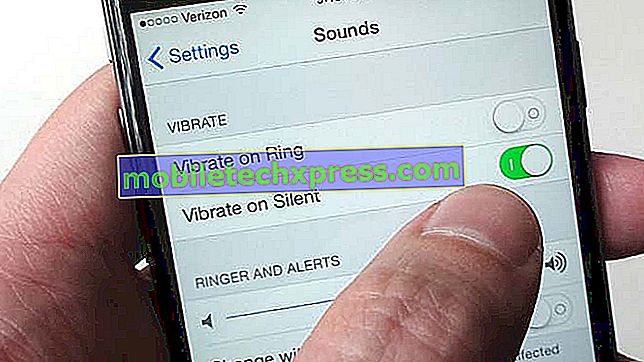
Metodele demonstrate în acest post nu sunt folosite numai pentru a rezolva nicio problemă de sunet pe telefonul iPhone 6, ci și pentru a rezolva alte probleme audio cu același dispozitiv după cum urmează:
- Nici un sunet
- Nu sună
- Nu auziți o altă persoană în timpul unui apel telefonic
- Cealaltă parte nu poate auzi în timpul convorbirii
- Vocea este prea scăzută în timpul convorbirii
- Suprafață zgomotoasă în timpul apelului sau redării muzicii
- Nu au sunet în videoclipuri, jocuri, sunete etc.
- Sunete distorsionate în timpul unui apel telefonic
- Nu există sunet pe căști
Notă: Dacă iPhone-ul dvs. a început să dezvolte oricare dintre simptomele menționate mai sus după ce a căzut sau a fost expus la apă sau umed, atunci cel mai probabil problema este declanșată de daune fizice sau lichide. Puteți opta pentru a da oricare dintre aceste soluții o fotografie înainte de a vizita un Apple Genius pentru reparații în acest caz.
Cauze posibile
Există mulți factori care pot provoca probleme la funcția audio a iPhone-ului dvs. Printre cele mai cunoscute ar fi:
- Modul silențios activat
- Problema temporară a software-ului iPhone
- Bluetooth este activat
- Difuzorul pentru difuzoare / căști este blocat
- Firmware update bug
- Deteriorarea portului audio sau a componentelor iPhone
Soluții și soluții potențiale
Dacă din difuzoare nu se aude niciun sunet când ascultați muzică, jucați un joc sau vizionați un videoclip, de asemenea atunci când telefonul nu sună, puteți încerca aceste soluții:
Pasul 1. Verificați butonul Inel / Silent de pe iPhone. Mulți oameni ar fi trebuit să treacă cu vederea această soluție simplă, care este de a verifica și de a asigura că acest comutator nu este setat la tăcere. Pentru cei care nu sunt încă conștienți, dacă vedeți butonul Inel / Comutare situat în partea stângă sus a telefonului este portocaliu, înseamnă că telefonul este în modul silențios. Dacă este necesar, reveniți la modul de apelare.
De asemenea, verificați setările de volum pentru iPhone și asigurați-vă că este setat la nivelul dorit. Pentru a ajusta nivelul volumului cu butoanele de volum sau glisorul, deschideți Centrul de control pe ecranul de blocare și apoi ajustați volumul la un nivel dorit.
Pasul 2. Scoateți tot ce este conectat la mufa pentru căști a iPhone-ului. La fel ca orice alte dispozitive, nu veți auzi sunetul iPhone-ului când ajunge un apel dacă ceva este introdus sau conectat la mufa pentru căști.
Pasul 3. Îndepărtați toate eventualele cazuri ale terților sau acoperiți-le. Unele accesorii iPhone, în special variantele de la terțe părți, probabil că nu se potrivesc iPhone-ului dvs., provocând astfel apariția unor probleme, inclusiv fără sunet. Dacă se întâmplă să vă asigurați iPhone-ul cu o carcasă sau copertă terță parte, încercați să le eliminați și să vedeți ce se întâmplă. Unele cazuri iPhone sau bara de protecție blochează difuzorul.
Pasul 4. Curățați placa de recepție a iPhone-ului, conectorul de iluminare și difuzorul. Mizeria și resturile blocate în componentele de ieșire audio ale telefonului dvs. pot fi, de asemenea, vinovatul. Puteți utiliza o periuță de dinți și puteți șterge cu atenție aceste părți din orice resturi sau murdărie. Asigurați-vă că utilizați o perie curată, uscată și cu peri moi.
Pasul 5. Dezactivați Bluetooth. Atunci când iPhone-ul dvs. este asociat cu un difuzor sau set cu căști compatibile cu Bluetooth, s-ar putea să credeți că sunetul nu funcționează, dar se întâmplă de fapt. Cu toate acestea, ieșirea sunetului nu se află pe difuzorul telefonului, ci pe dispozitivul Bluetooth la care este conectat. Pentru a dezactiva Bluetooth pe iPhone 6, accesați Setări-> General-> Bluetooth. Dacă dezactivați funcția Bluetooth, va deconectați automat iPhone-ul cu un set cu cască sau un difuzor Bluetooth.
Pasul 6. Reporniți iPhone-ul. Dacă aceasta este prima dată când întâmpinați probleme cu funcția audio a iPhone-ului dvs., reporniți-vă iPhone-ul poate ajuta, de asemenea. Acest proces va ajuta la eliminarea problemelor minore în sistemul dvs. iPhone. Trebuie doar să apăsați butonul de pornire și butonul de pornire simultan până când ecranul se oprește și apoi să apară sigla Apple. Datele personale nu vor fi afectate de o repornire / repornire.
Pasul 7. Resetați toate setările. Acest proces va restabili setările prestabilite pe iPhone, fiind astfel foarte util atunci când problema este cauzată de setări necorespunzătoare. Pentru a face acest lucru, mergeți la Setările iPhone -> General -> Resetați toate setările. Datele, contactele și conținutul media nu vor fi afectate de proces, dar setările dvs. personalizate vor fi șterse.
Pasul 8. Actualizați la cea mai recentă versiune iOS disponibilă. În mod obișnuit, Apple a abordat problemele aparent ale dispozitivelor prin lansarea unor actualizări software care conțin corecții de erori. S-ar putea să-ți dai o lovitură de data asta. Doar asigurați-vă că ați făcut o copie de rezervă a iPhone-ului dvs. la iCloud / iTunes înainte de a efectua un upgrade. În acest fel, veți putea să restaurați din nou o copie de rezervă, în cazul în care upgrade-ul nu ar fi bun pentru iPhone. Pentru a verifica actualizările software disponibile pentru iPhone, accesați Setări-> General-> Actualizare software. Urmați instrucțiunile de pe ecran pentru a finaliza procesul de actualizare, dacă este disponibil.
Pasul 9. Efectuați un mod de recuperare sau restaurarea modului DFU. În timp ce actualizați firmware-ul dispozitivului este foarte recomandat, există câteva situații în care utilizatorii nu au altă opțiune decât să downgrade. Acest lucru este valabil mai ales atunci când apare o problemă doar după efectuarea actualizării software-ului. În acest sens, puteți restaura iPhone-ul prin modul de recuperare sau modul DFU și îl puteți configura fie dintr-o copie de rezervă veche, fie dintr-un dispozitiv nou.
În acest proces, va trebui să vă conectați iPhone-ul la un computer cu cea mai recentă versiune iTunes instalată.
Pasul 10. Strângeți colțul din dreapta jos al iPhone-ului. Nu veți găsi această soluție de la Apple de sprijin, dar acest lucru a făcut minuni pentru mulți utilizatori de iPhone care s-au confruntat cu nici un sunet și alte probleme audio cu dispozitivul lor. Trucul este să strângeți partea dreaptă de jos a iPhone-ului, deasupra locului în care se află difuzorul. Țineți mânerul timp de aproximativ treizeci de secunde. Această metodă este susținută cu un gând despre conectorul iPhone-ului, care poate fi slăbit și astfel face acest lucru să-l repoziționeze corect.
Dacă iPhone-ul dvs. nu are sunet de la setul cu cască, încercați aceste soluții
- Utilizați aceleași seturi de căști într-un alt dispozitiv sau încercați alt set de căști în iPhone.
- Verificați setul cu cască pentru orice deteriorare a firelor sau a conectorului, cum ar fi firele expuse.
- Verificați setul cu cască și asigurați-vă că conectorul nu este îndoit sau rupt.
- Conectați și deconectați setul cu cască în mufa pentru căști de cel puțin cinci ori. Acest lucru poate ajuta la eliminarea oricăror particule de praf sau murdărie înfundate acolo. Acest truc poate ajuta, de asemenea, atunci când iPhone-ul tău este blocat în modul căști.
Dacă toate aceste metode nu au reușit să remedieze problema audio sau sonoră cu iPhone 6, vă sugerăm să contactați transportatorul sau Apple Support pentru a vă escalada preocuparea și pentru a continua cu alte mijloace de depanare, dacă este necesar.




![Cum să remediați Samsung Galaxy Nota 5 "Din păcate, mesajul sa oprit" eroare [Ghid de depanare]](https://uploads.mobiletechxpress.com/wp-content/img/android/895/how-fix-samsung-galaxy-note-5-unfortunately-2.jpg)

![Cum să remediați Samsung Galaxy S8 cu eroarea "Din păcate, setările s-au oprit" [Ghid de depanare]](https://uploads.mobiletechxpress.com/wp-content/img/android/131/how-fix-your-samsung-galaxy-s8-with-unfortunately.png)

![Cum să aveți grijă de bateria dvs. iPhone X [sfaturi despre performanță și trucuri]](https://uploads.mobiletechxpress.com/wp-content/img/ios/899/how-take-care-your-iphone-x-battery-performance-tips.jpg)